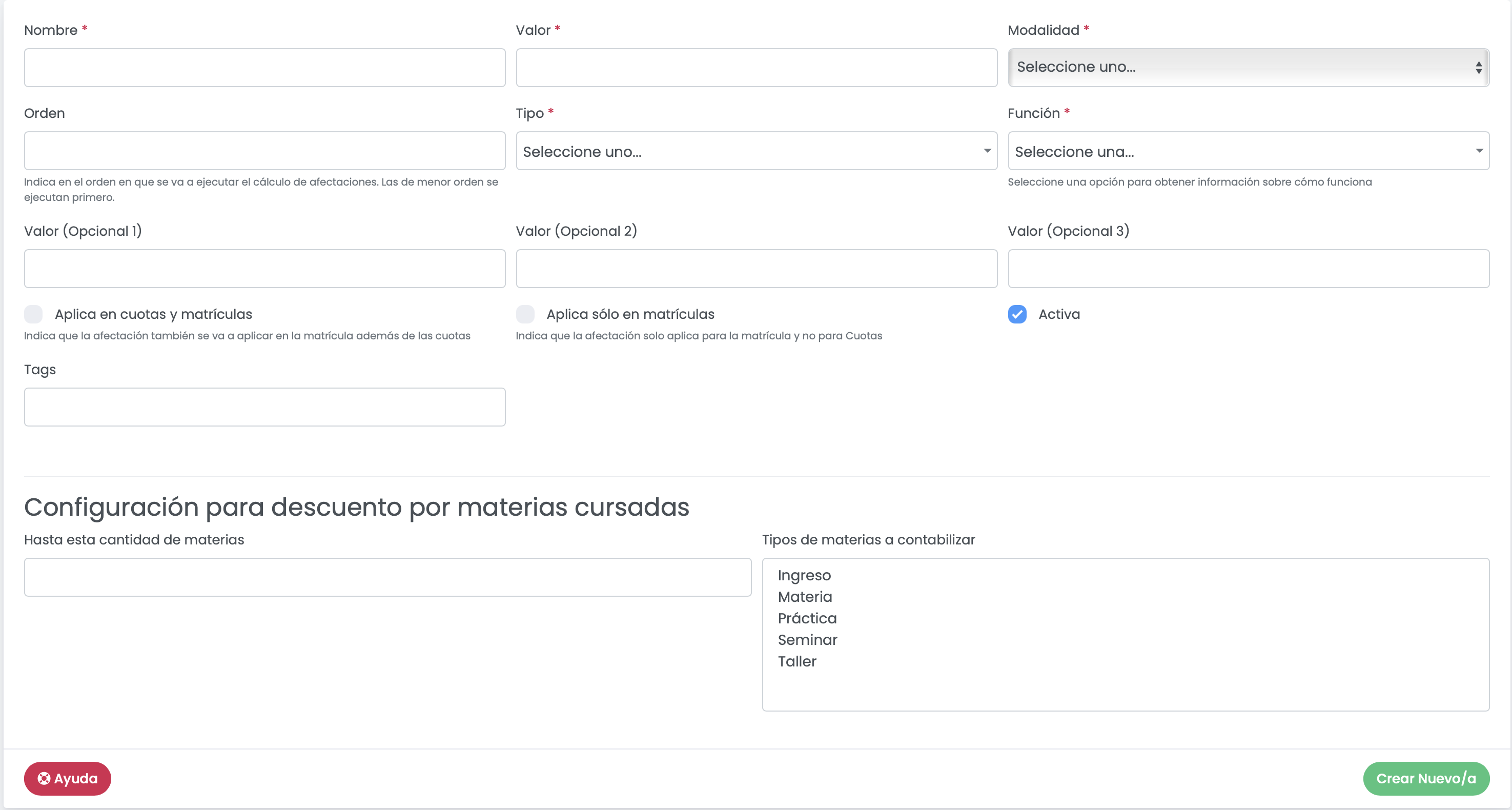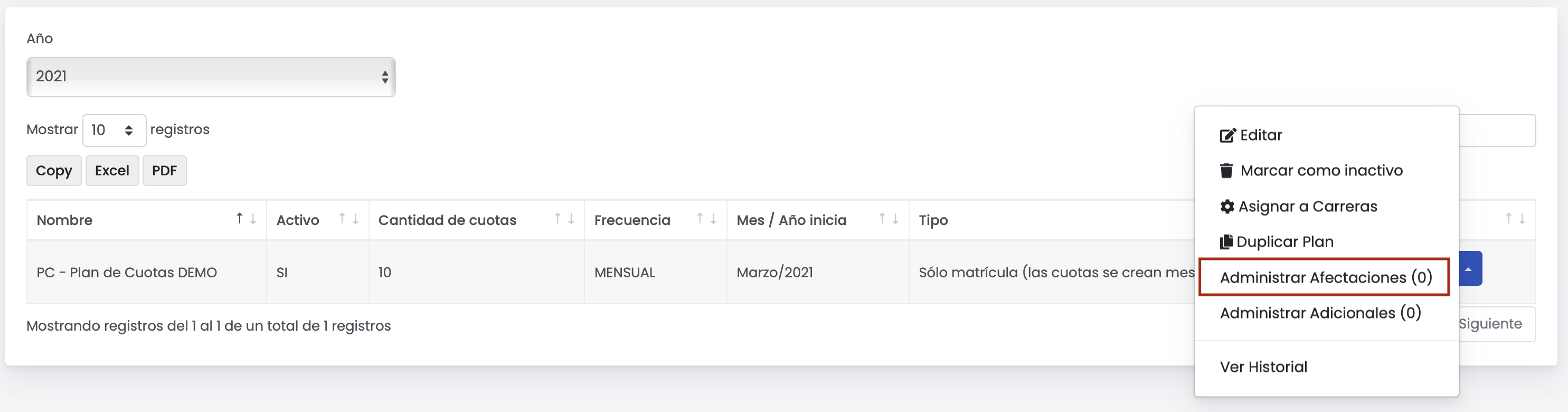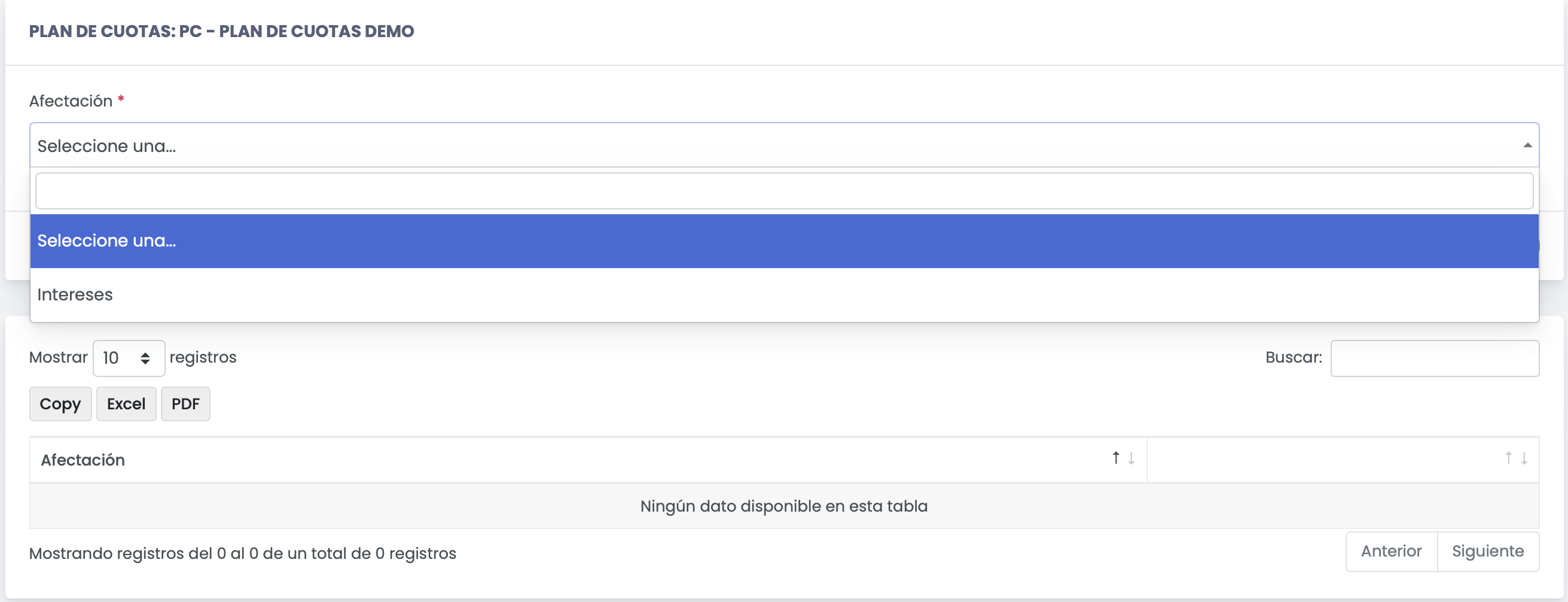PASO 3 DE 6 - Intereses y Descuentos (Afectaciones)
8053 - Cobranza - Acceso a Administrar Afectaciones (Intereses/Descuentos)
1- Dar de alta (crear) los conceptos de afectación a utilizar
Para dar de alta afectaciones, ir a Gestión Financiera -> Planes de Cuotas -> Intereses/Descuentos
- Nombre (obligatorio): Nombre de la afectación.
- Valor (obligatorio): Valor de la afectación.
- Modalidad (obligatorio): Refiere a si el valor corresponde a un importe o a un porcentaje.
- Aplica en cuotas y matrículas: Al tildar el campo, la afectación impactará también en las matrículas, además de las cuotas. Si este campo no se tilda, la afectación solo será tenida en cuenta para las cuotas.
- Aplica sólo en matrículas: Al tildar el campo, la afectación impactará únicamente en las matrículas, y NO en las cuotas.
- Activa: Al tildar el campo se deja la afectación como activa.
- Orden: Indica en el orden en que se va a ejecutar el cálculo de afectaciones. Las de menor orden se ejecutan primero.
IMPORTANTE - Las afectaciones son acumulativas, es decir, si se cumplen las condiciones dadas para un alumno, puede llegar a producirse un doble descuento. Por ejemplo, cuando un alumno está becado y además el instituto maneja descuentos para cantidad de materias. El orden de las afectaciones determinará que descuento / recargo se aplica primero y cuál a continuación.
- Intereses: Si la afectación corresponde a intereses, por ejemplo, por mora en el pago.
- Descuentos: Si la afectación corresponde a algún tipo de descuento, por ejemplo, por un convenio.
- Descuentos por beca: Si la afectación corresponde exclusivamente a un descuento por beca.
- Descuentos por Cantidad de Materias: Si la afectación corresponde exclusivamente a un descuento por cantidad de materias cursadas.
- Pronto pago: Si la afectación corresponde exclusivamente a un descuento por pagar dentro del período de pronto pago.
- Recargo: Si la afectación corresponde a un concepto de recargo, como por ejemplo, por medio de pago.
Al seleccionar una función, el sistema muestra un detalle de cómo es que funciona la afectación, explicando también cómo se deben completar los campos de valor y valores opcionales.
IMPORTANTE - Si su instituto maneja una cuota compuesta de varios ítems/conceptos, es posible indicar, para cada Afectación vinculada a un Plan de Cuotas, que ítems/conceptos quedan exentos de este descuento / recargo que se está aplicando. Esto suele suceder con ítem/conceptos como "Seguro de Vida", que, en algunos casos, no deben ser alcanzados en los descuentos aplicados por las Becas. Esto se puede configurar desde las Afectaciones del Plan de Cuotas -> Configurar conceptos no alcanzados.
IMPORTANTE - Sólo podrá existir en el sistema una afectación del tipo Descuento por Beca que podrá ser utilizada en todos los planes de cuotas.
2- Asociar tales conceptos (Afectaciones) a los planes de cuotas correspondientes
Luego, presionando en el botón "Administrar Afectaciones" de cada plan accederá a la siguiente pantalla, en donde deberá indicar cuál es la afectación que desea incorporar:
Luego de haber seleccionado la afectación y presionado el botón Guardar, las afectaciones indicadas para el plan se encontrarán enlistadas en la parte inferior de la pantalla, como se muestra -a modo de ejemplo- en la imagen debajo.
No obstante, una vez que se crea una cuota es posible quitarle las afectaciones que tiene, por ejemplo, para que el sistema le deje de calcular intereses. Esto se hace ingresando en la pantalla de Cuotas del alumno y editando la cuota para la cual se quieren quitar las Afectaciones (Descuentos/Recargos). Dentro de la pantalla de edición de cuotas, en la parte inferior aparecen las Afectaciones del documento, allí es posible quitarlas.
Related Articles
Intereses
En Comedor ➝ Configuración es posible definir la afectación de intereses que llevarán los documentos creados. Esta configuración impactará únicamente en los documentos generados a partir de su aplicación. Para modificar el valor de dicho interés ...Intereses
Intereses En QUINTTOS ALPHA, tenemos diferentes formas de calcular los intereses cuando una cuota se vence. Elegimos la que mejor se adapta a cada situación para que el cálculo sea siempre justo y claro. ¡Aquí te explicamos cada una! ? Interés 1: ...CONSTANCIAS Y CARTAS
Constancias y Cartas Desde el módulo Constancias y Cartas, los colegios pueden generar distintos documentos formales en formato PDF para los alumnos, como certificados de alumno regular, constancias de examen o informes académicos. Estos archivos se ...Planes de cuotas y asignación a las carreras - 5 paso
Antes de realizar este paso ver la siguiente ayuda: 1. Acceder a la Sección de Gestión Financiera: Ve a: Gestión Financiera > Planes de Cuotas > nuevo/listado. Aquí puedes ver todos los planes de cuotas ya creados para ciclos lectivos anteriores. 2. ...Listado de Actas de Examen
Gestión Académica -> Actas de Examen -> Listado 1510 - Permiso para cargar calificaciones ¿Para qué sirve? El listado muestra todas las actas generadas y permite gestionarlas de forma individual, desde la visualización hasta la edición y cierre. ...